Enviar y recibir faxes
El Portal de UC-Line permite a los usuarios designados enviar faxes por correo electrónico (correo electrónico a fax). Además, puedes añadir una línea de fax a tu cuenta y recibir faxes en formato de archivo .PDF adjunto a los correos electrónicos que se envían automáticamente a una dirección de correo electrónico designada (fax a correo electrónico).
Nota: Los faxes salientes deben utilizarse de modo razonable. Consulta los términos y condiciones de UC-Line.
1. Configuración del fax
El fax está activado por defecto para cada cuenta de nivel de usuario. Debe desactivarse manualmente. Para hacerlo, ve a la pestaña [Configuración] de la sección Perfil de los usuarios.
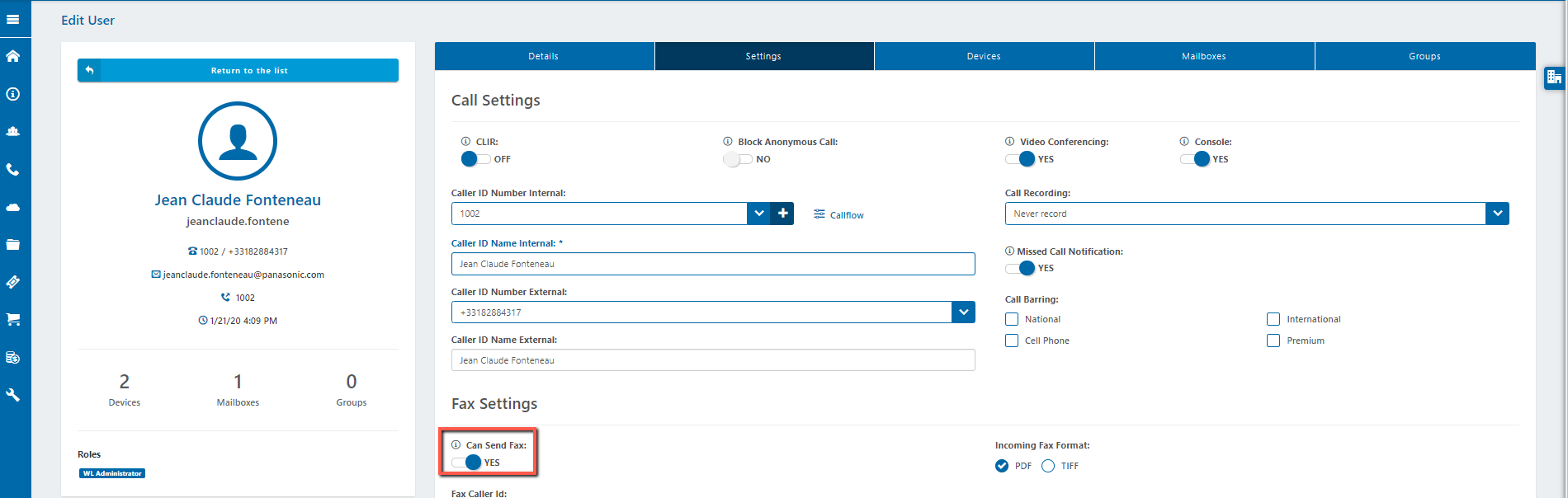
Además, en la sección Configuración del fax, se puede desactivar el acceso de los usuarios; aquí también encontrarás los ajustes para la Identificación del llamante del fax y el formato del fax (.PDF/.TIFF).
2. Enviar un fax
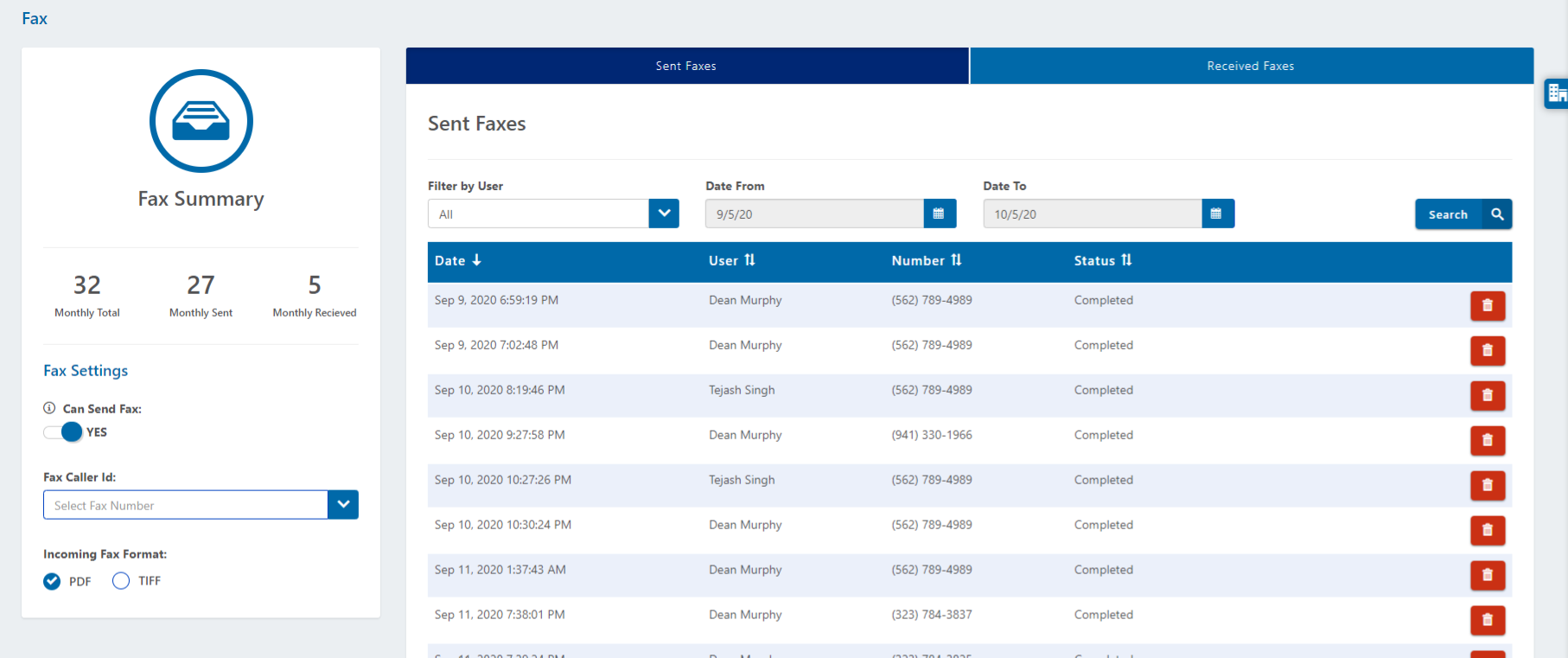
- Abre la cuenta de correo electrónico vinculada a tu cuenta de usuario de UC-Line.
- Redacta un correo electrónico nuevo.
- En el campo Para de la ventana de redacción del nuevo correo electrónico, introduce el número de fax al que deseas enviar el fax, seguido del dominio @fax.nsvconnect.com,
Ejemplo: 2013487000@fax.nsvconnect.com. - Adjunta el documento que deseas enviar por fax como un archivo .PDF o .TIFF.
- Envía el correo electrónico.
3. Recibir un fax
- Abre la cuenta de correo electrónico vinculada a tu cuenta de usuario de UC-Line.
- Los faxes se reciben como un archivo adjunto de un correo electrónico.
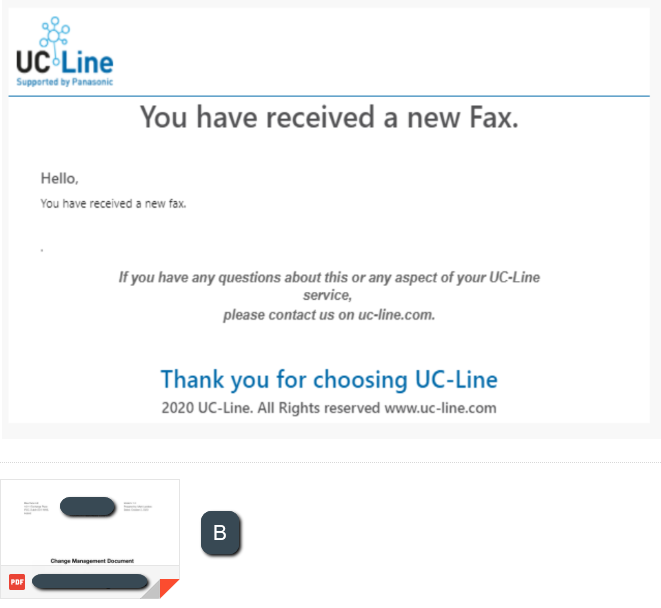
4. Historial de faxes
El historial de los faxes enviados y recibidos se encuentra en la sección Resumen de faxes del Portal de UC-Line.
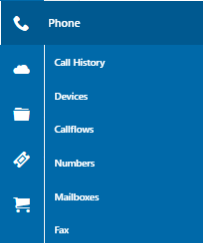
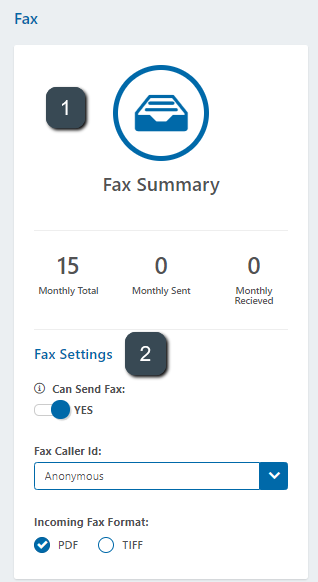
| 1 | Muestra un resumen mensual de los faxes enviados y recibidos | |
| 2 | Permite cambiar la configuración del fax | |
| Puede enviar faxes: | Permite desactivar o activar el uso del fax | |
| Identificación del llamante del fax: | Permite seleccionar el número que se utilizará para enviar faxes. Para elegir una opción distinta a Anónimo, debes tener un DID específico para el fax. | |
| Formato de fax entrante: | Puedes elegir recibir los faxes como archivos PDF o TIFF. | |
En la parte derecha de la página, puedes ver un historial de tus faxes enviados y recibidos.
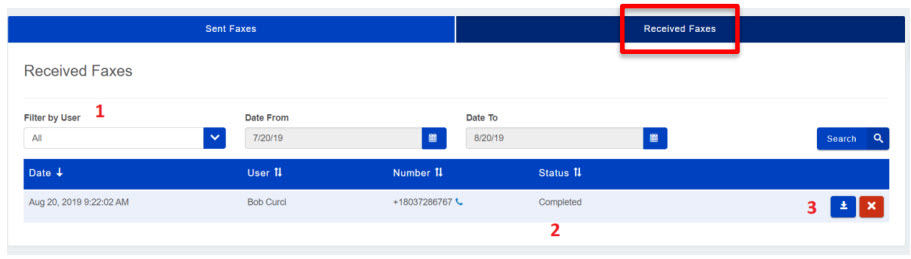
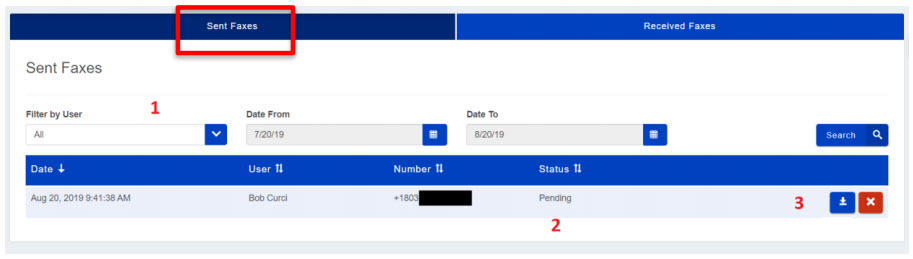
| 1 | Puedes filtrar la vista por usuario (si eres el Administrador de clientes) y por Fecha |
| 2 | Puedes ver el estado del fax |
| 3 | Puedes descargar la imagen del fax con el botón [↓] o eliminarla con el botón [X] |

